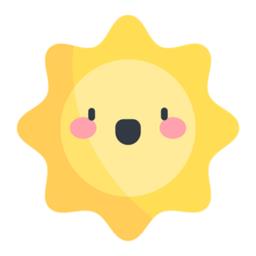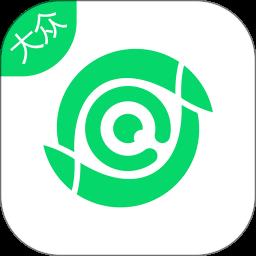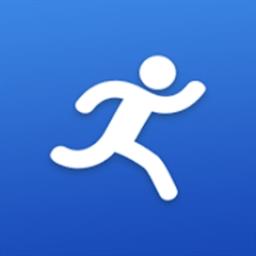MindManager文件如何另外为Word格式?MindManager文件导出方法
发表时间:2020-06-30来源:网络
相信从事策划的用户对MindManager都不会觉得陌生。因为平时做方案的时候常常会用到它。每次方案做完,还会将它导出文件发给团队,让团队了解自己对方案的想法和整个方案该如何执行。但是,有些新用户用MindManager做完方案后,却不知道怎么将它导出文件,就开始着急了。所以,下面就为大家讲解如何使用MindManager导出文件,帮助大家提高工作效率。
如何将MindManager文件导出为Word格式?
1、先和大家说说如何使用MindManager导出大纲视图文件。点击MindManager“文件”菜单中的“另存为”。
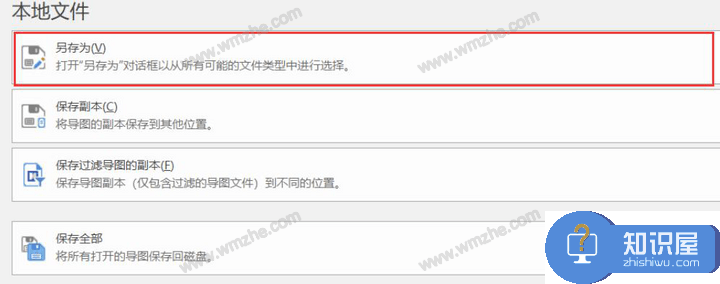
2、在弹出来的“另存为”窗口中,选择“Mindjet MindManager导图(*.mmap)”的保存类型。文件导出后,其他用户打开MindManager并导入该文件,通过大纲视图的视图模式便可以阐述他的个人观点了。
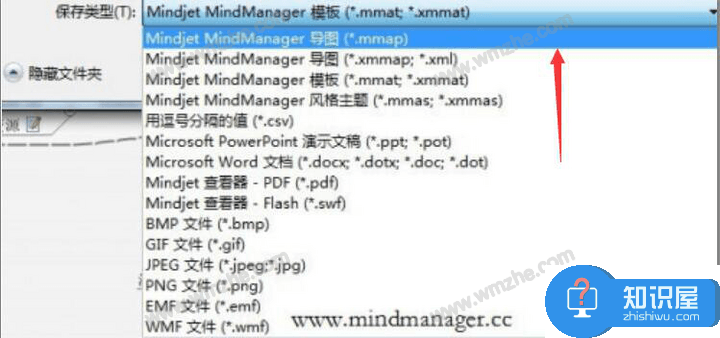
3、再跟大家说说如何使用MindManager导出Word文件。点击MindManager“文件”菜单中的“导出”选项,选择Word文档的方式。
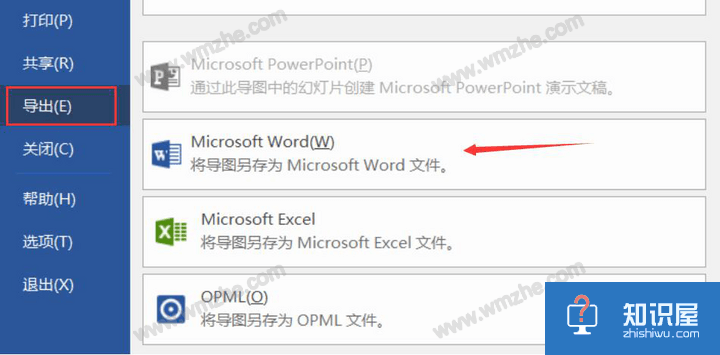
4、此时,MindManager便会弹出导出Word文件的进度窗口。导出完成,将该窗口关闭,就可以将该文件发送给其他用户进行查看或修改。
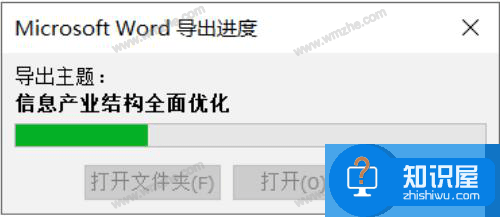
5、当其他用户修改完成后,用户就可以使用MindManager的导入功能,将经过修改的Word文件导入进来,从而了解他人的意见。
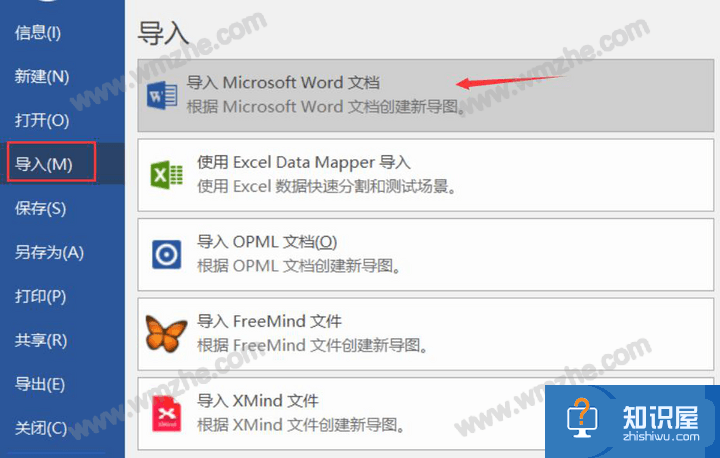
虽然,MindManager支持15种导出文件的格式,但是,我们采用最多的是导出为大纲视图或者导出为Word文档。前者要求对方安装MindManager,后者适合未安装MindManager的其他用户。
知识阅读
软件推荐
更多 >-
 查看
查看甜蜜守护手表版客户端下载v1.3.4 安卓版
62.66MB |生活服务
-
 查看
查看视力筛查软件(改名智能筛查)下载vv3.5.62 安卓版
57.63MB |生活服务
-
 查看
查看云高高尔夫官方版下载v9.16 安卓版
74.52MB |生活服务
-
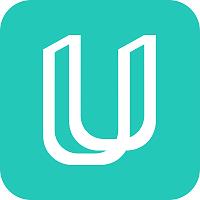 查看
查看京东优悠保软件下载v3.9.70 安卓版
53.16MB |生活服务
-
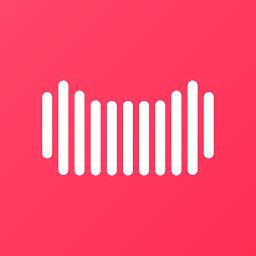 查看
查看天猫校园超市下载v4.5.4 安卓版
116.06MB |生活服务
-
 查看
查看驾考家园2025新版本下载v6.83 安卓版
166.97M |学习教育
-
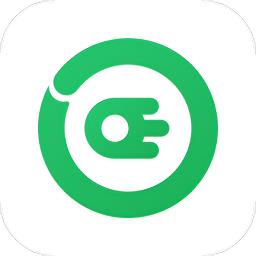 查看
查看e网充手机版下载v1.2.6
40.63MB |生活服务
-
 查看
查看专利代理师考试聚题库app下载v2.0.7 安卓版
77.19MB |学习教育
-
1快剪辑自带水印可以消除,只需简单设置
2011-02-12
-
2
 电脑下载东西经常掉线的解决方法
电脑下载东西经常掉线的解决方法2011-02-13
-
3PPT超强插件打包分享,从此不再被同事吐槽
2011-02-12
-
4飞鸽传书好友列表显示异常?或许是这两个原因
2011-02-12
-
5
 电脑键盘快捷键大全
电脑键盘快捷键大全2011-02-15
-
6
 电脑技术吧教您分辨上网本和笔记本区别
电脑技术吧教您分辨上网本和笔记本区别2011-02-12
-
7
 桌面的基本操作
桌面的基本操作2011-02-14
-
8
 启动桌面清理向导的方法教程
启动桌面清理向导的方法教程2011-02-13
-
9
 WinRAR的常用设置技巧
WinRAR的常用设置技巧2011-02-13
-
10
 win10电脑更改分辨率后字体变模糊怎么解决
win10电脑更改分辨率后字体变模糊怎么解决2024-05-13